首页
Win10专业版更新不动怎么办?Win10专业版更新不动解决方法
Win10专业版更新不动怎么办?Win10专业版更新不动解决方法
2021-12-17 13:59:04
来源:互联网
作者:admin
Win10专业版发布很长一段时间了,Win10专业版用户需要体验微软最新更新的功能想要更新系统,在更新的时候遇到更新过程不动的问题,Win10专业版更新不动怎么办?可能是Windows Update服务被禁用了,下面跟着小编一起学一下Win10专业版更新不动解决方法。
方法如下
1、按住【Win键】【R】键打开运行,在输入框内中输入【services.msc】,并按下回车。
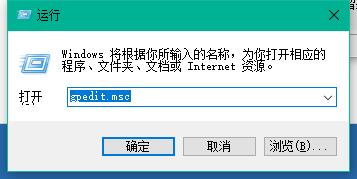
2、找到并双击打开【Windows Update】服务。
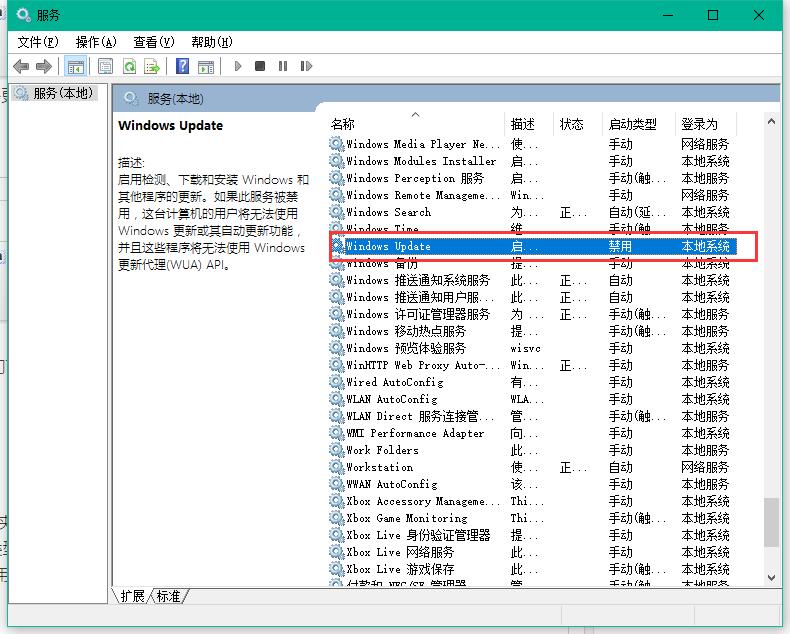
3、将启动类型改为【禁用】,点击【服务状态】下面的【停止】按钮。
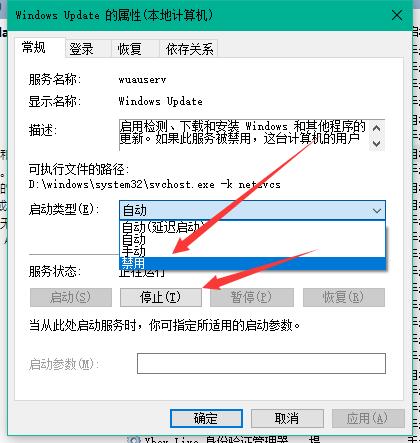
4、之后打开C盘Windows目录重命名C:WindowsSoftwareDistribution文件夹为SDfolder,需要按上面的步骤停止Windows Update服务后才能更改。
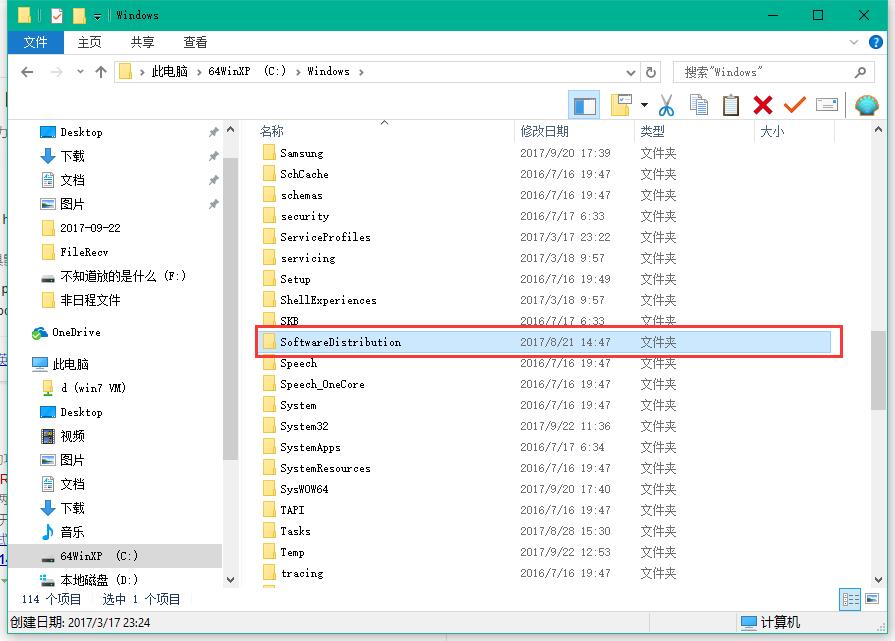
5、重命名完成后按照上面的步骤重新启动Windows Update服务(调整启动类型并开启服务),再尝试检查更新和安装。
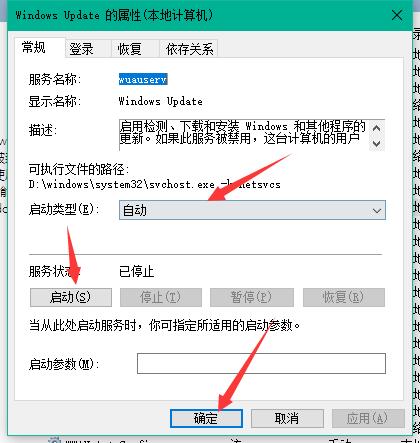
相关文章
- win10时间不准怎么办? 04-04
- Win10管理员Administrator账户开启方法 04-04
- win10蓝屏irql not less or equal教程 03-27
- win10系统总弹出需要新应用打开此ymsgr的解决方法 01-24
- win10待机死机有什么好的处理方法?要怎么解决? 01-21
- win10系统groove播放器无法使用怎么办?win10系统音乐groove无法播放修复教程 01-21
精品游戏
换一批
